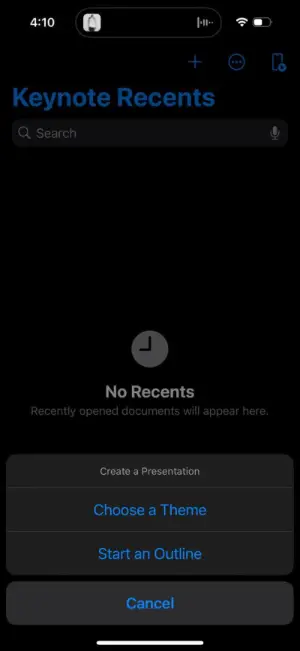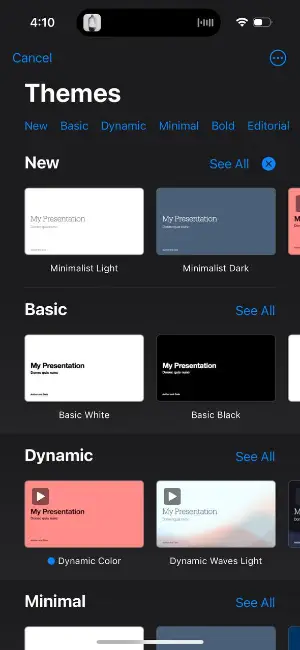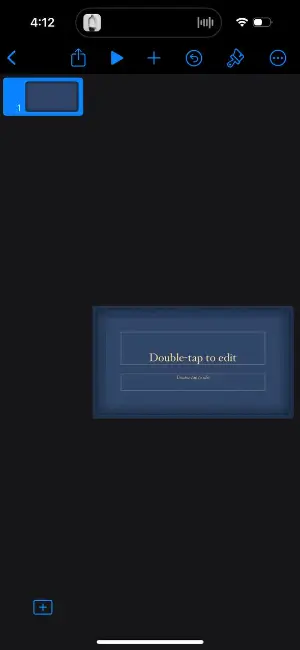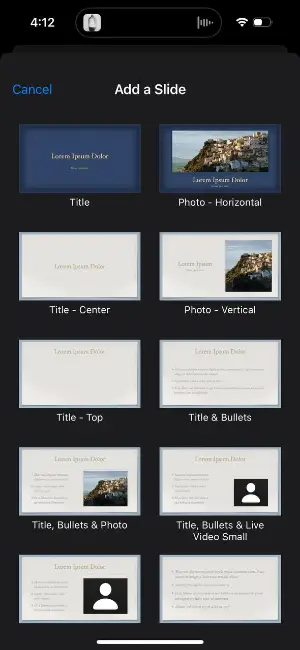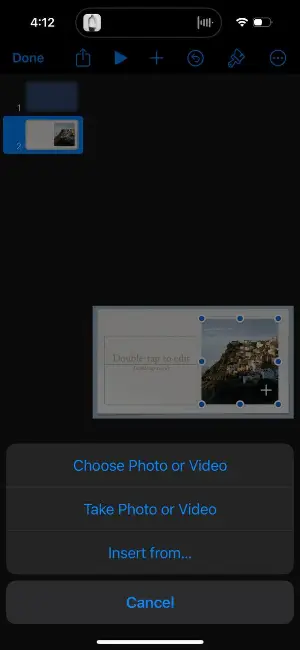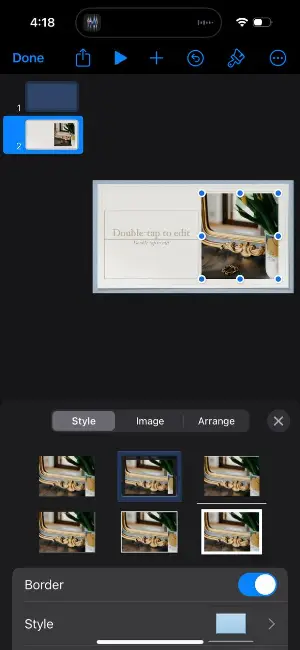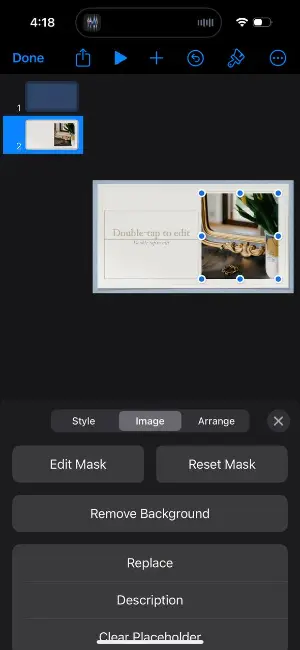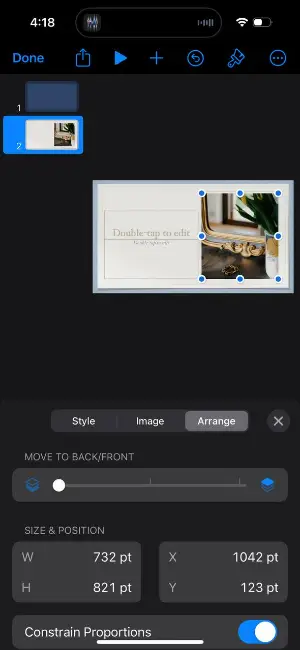Как создать клип из фотографий с музыкой бесплатно
Создание слайд-шоу из фото с музыкой - отличный способ представить подборку фотографий, видео и других визуальных материалов в увлекательной форме. Его можно использовать для создания презентаций, освещения особых случаев или просто для развлечения.
Но как создать клип из фотографий с музыкой бесплатно? В этой статье мы расскажем о том, как без особых затрат наложить музыку на фото.

Как мы выбирали программы, которые могут создать видео из фото
Чтобы убедиться в достоверности нашего руководства по тому, как создать клип из фотографий с музыкой бесплатно, мы провели тщательное тестирование.
Сначала мы собрали различные фотографии и музыкальные файлы, чтобы создать видео из них. Затем мы использовали несколько различных бесплатных программ для создания слайд-шоу и протестировали каждую из них на простоту использования, функциональность и общее качество конечного клипа из фото.
1. Icecream Slideshow Maker
Icecream Slideshow Maker - это бесплатная программа для создания слайд-шоу на русском. Она доступна для компьютеров на операционной системе Windows и позволяет сделать из фото видео всего за несколько минут.
Простой интерфейс программы для создания слайдов позволяет работать с ней не только профессионалам, но и любителям.
Шаг 1. Скачайте приложение для презентаций, запустите процесс установки и откройте его, чтобы продолжить работу и создать видео из фото.
Шаг 2. Добавьте фотографии для создания слайд-шоу. Вы можете загружать фотографии по папкам или по одной за раз. Перетаскивайте изображения прямо в окно программы или используйте кнопки «Добавить файл» и «Добавить папку». Поддерживаются все популярные форматы изображений, такие как JPG, TIFF, PNG и другие.
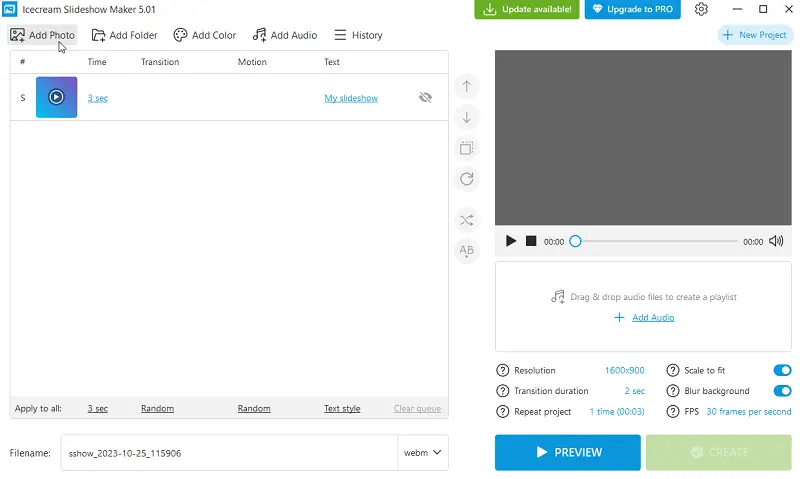
Шаг 3. Настройте слайды. Установите эффекты перехода между слайдами и их длительность, а также длительность слайда (можно применить к каждой фотографии отдельно или ко всем изображениям в очереди).
Добавляйте текст на слайды и пустые слайды (кнопка «Добавить цвет»), а также размывайте фон, если некоторые изображения не соответствуют выходному разрешению видео (которое вы также можете установить). Сортируйте слайды вручную, перемешивайте или располагайте их в алфавитном порядке.
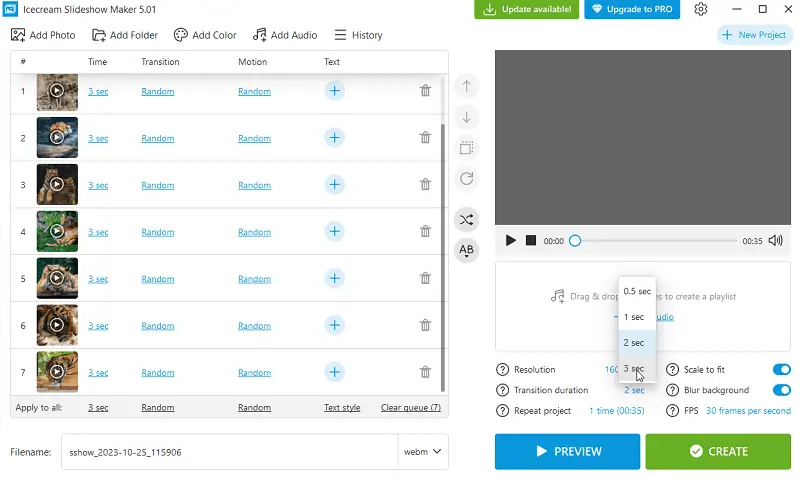
Шаг 4. Самое время наложить музыку на фото, нажав на кнопку «Добавить аудио» под плеером для предварительного просмотра слайд-шоу из фото. Поддерживаются все популярные форматы, такие как MP3, M4A, WAV и т.д.
Сформируйте плейлист, если вы планируете сделать длинное слайд-шоу с музыкой на заднем фоне. Зацикливайте трек для непрерывного воспроизведения, применяйте затухание звука и смещение при необходимости.
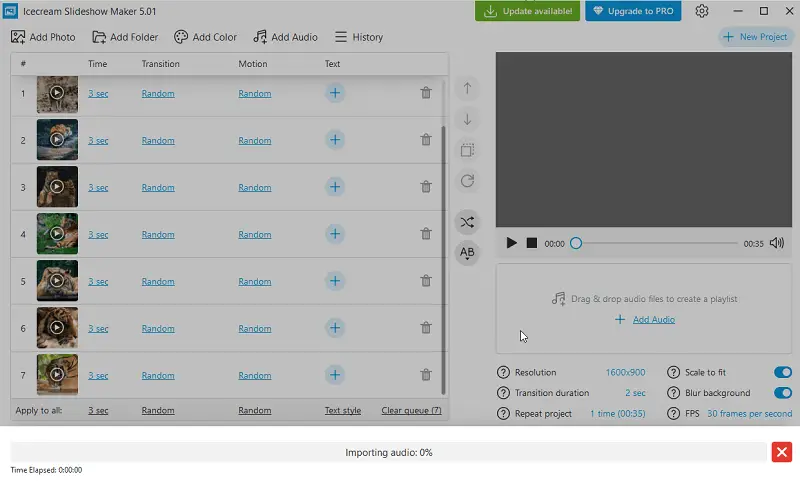
Шаг 5. Просмотрите результат во встроенном плеере бесплатной программы для создания слайд-шоу.
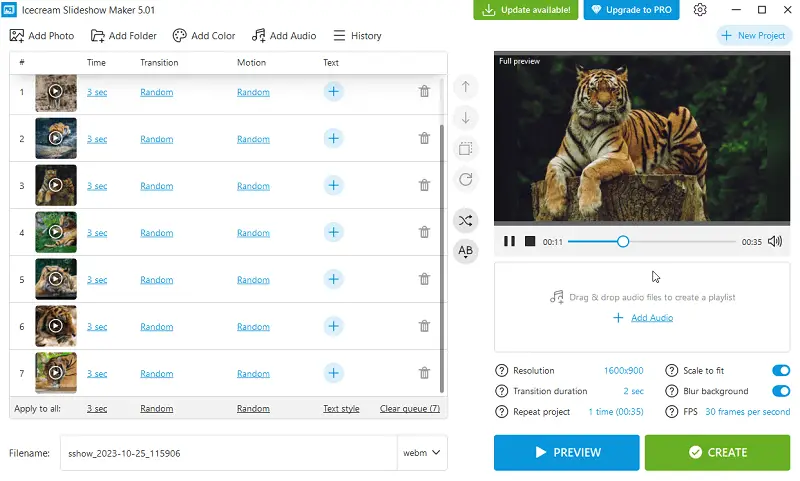
Шаг 6. Если все выглядит хорошо, установите формат выходного видео и введите пользовательское имя для слайд-шоу. Затем нажмите кнопку «Создать».
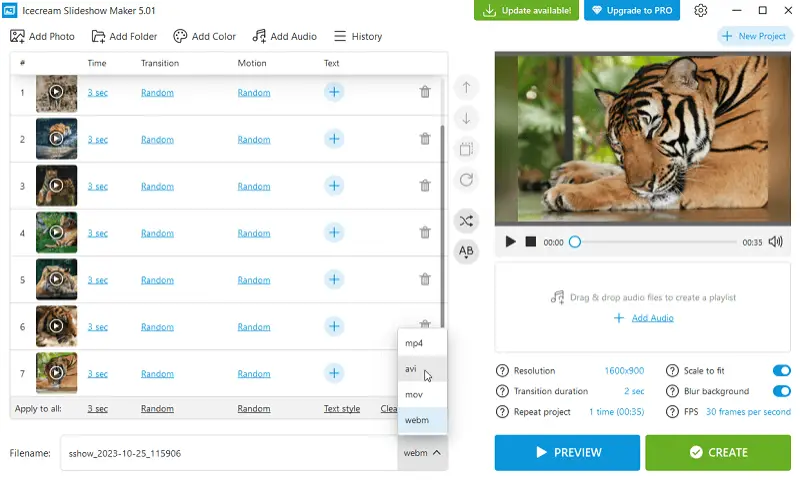
Дополнительные инструменты программы для видео презентаций
Вы можете не только сделать клип из фото с музыкой, но и установить время показа, а также добавить переходы и текстовое содержимое к фотографиям. Помимо всего этого, добавленные изображения можно поворачивать и дублировать.
Программа также позволяет мгновенно загрузить презентацию на YouTube, Google Drive и Dropbox или сразу записать видео на DVD.
Плюсы:
- Большой функционал даже в бесплатной версии программы для создания слайд-шоу;
- Гибкие настройки для создания видео из фото, которые будут понятны новичкам;
- Множество опций, настроек и пресетов;
- Высокая скорость создания фильма из фото;
- Низкая требовательность к техническим возможностям вашего компьютера.
2. iMovie
Вы можете очень легко сделать видео из фото с музыкой вiMovie. С помощью этой программы для монтажа видео этот процесс, позволяющий придать фотографиям динамику, достаточно прост. iMovie является предустановленным программным обеспечением Apple. Видео редактор является хорошим выборо для пользователей macOS или iOS, поскольку он не требует скачивания и установки сторонних приложений.
Шаг 1. Откройте программу для создания слайд-шоу на компьютере или телефоне.
Шаг 2. Нажмите кнопку «Создать новый» и выберите «Фильм», чтобы начать новый проект.
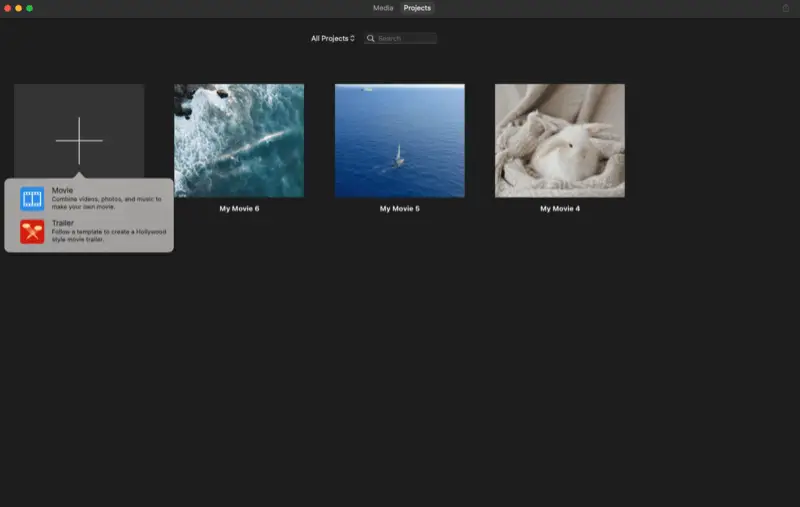
Шаг 3. Добавьте картинки, с которыми вы хотите создать видео из фото, нажав кнопку «Импортировать медиа».
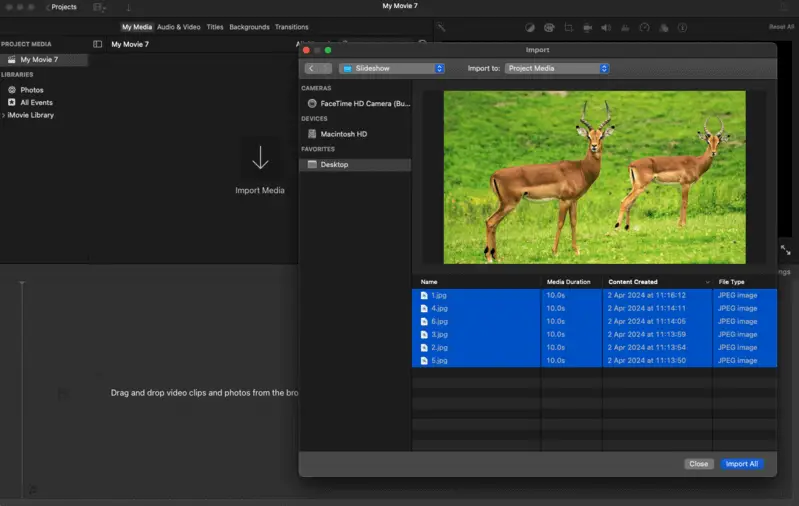
Шаг 4. Переместите фотографии из «Мои медиа» на временную шкалу в том порядке, в котором они должны появиться в слайд-шоу из фото.
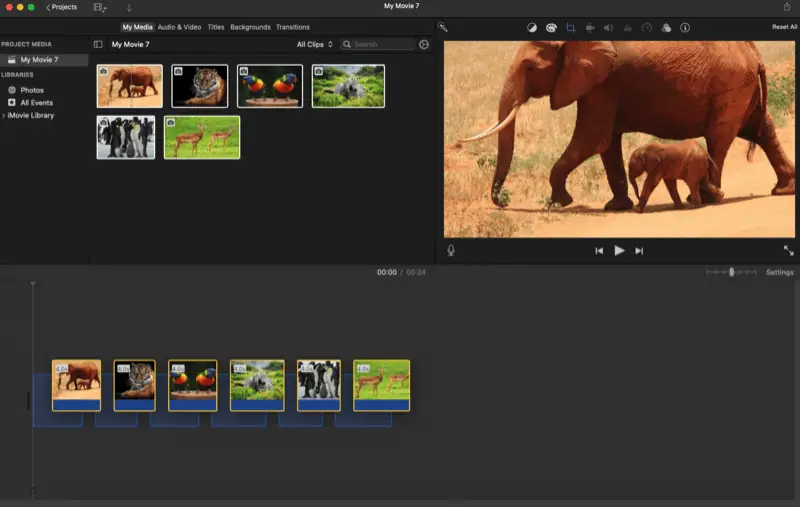
Шаг 5. Настройте продолжительность каждого слайда, щелкнув на нем и перетащив края, чтобы сделать его длиннее или короче.
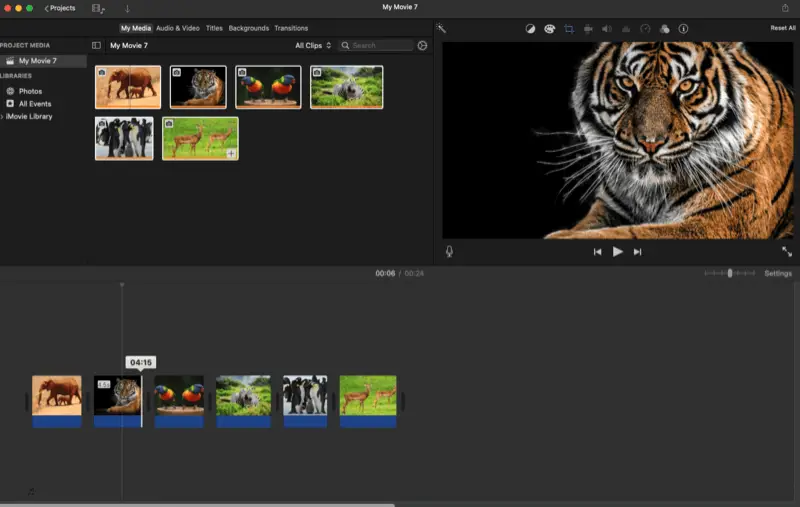
Шаг 6. Откройте вкладку «Аудио и видео» и выберите музыку, которую вы хотите добавить в слайд-шоу, из библиотеки iTunes или встроенных саундтреков iMovie. Поместите ее на временную шкалу.
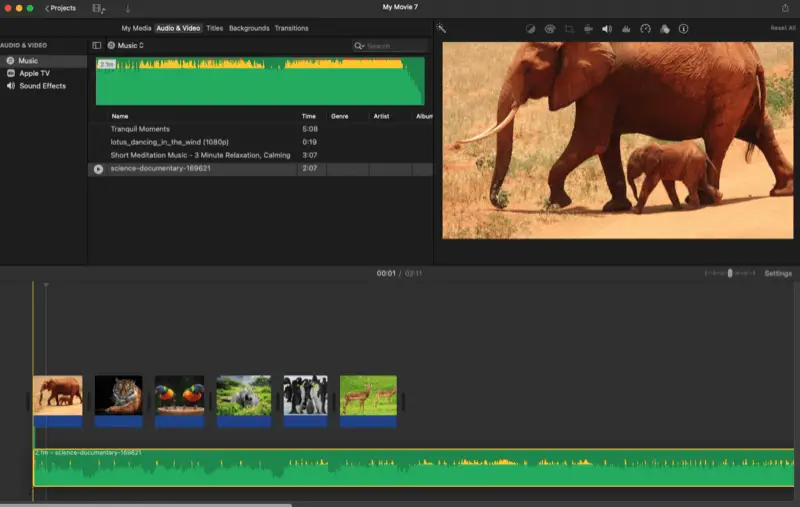
Шаг 7. Вы можете отрегулировать громкость музыки, щелкнув на аудиодорожке и передвинув ползунок громкости.
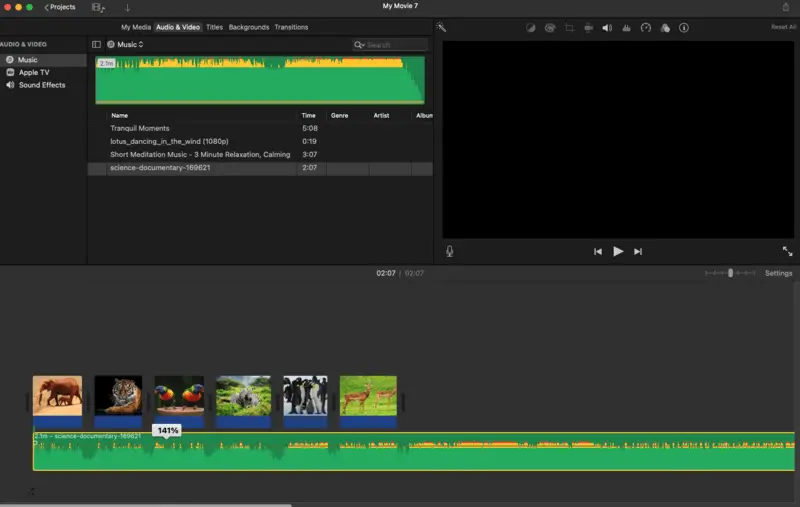
Шаг 8. Нажмите «Переходы», чтобы выбрать эффекты плавной смены слайдов.
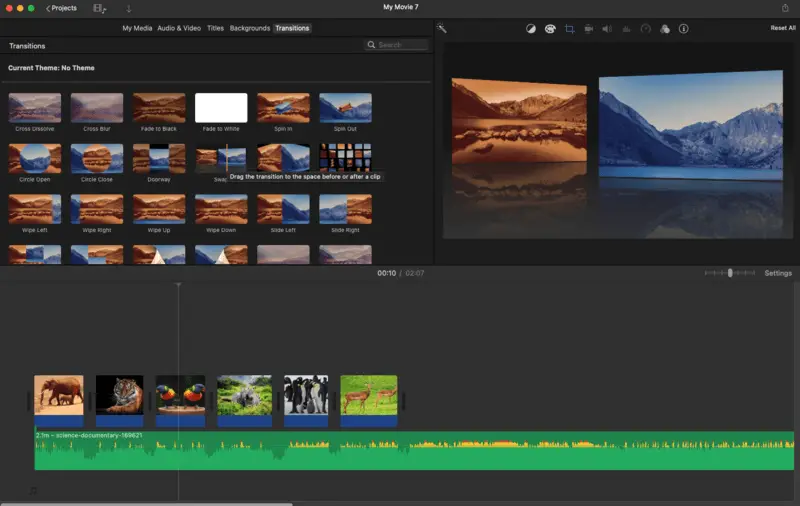
Шаг 9. Нажмите «Заголовок», чтобы добавить текст к слайд-шоу (вступление, титры, титры и т. д.). Вы можете применить их к существующим слайдам или перейти в раздел «Фон» и добавить чистую страницу.
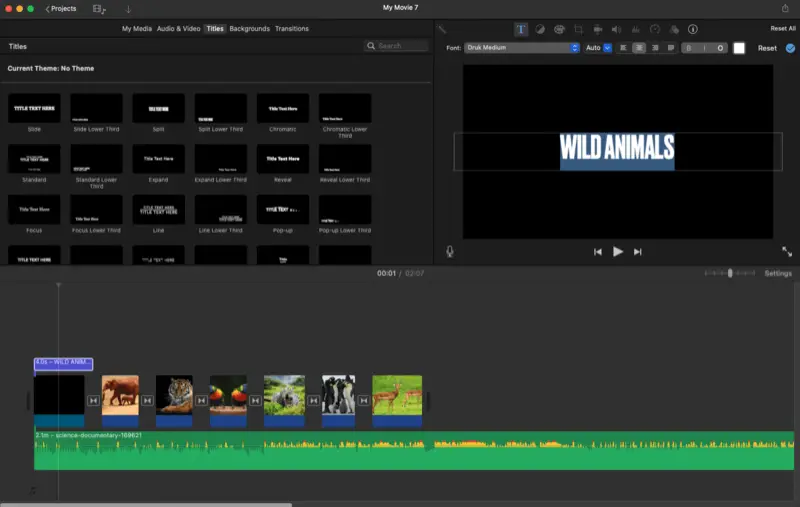
Шаг 10. Чтобы изменить положение начала и конца эффекта движения слайда (применяется автоматически), выберите нужный слайд и нажмите значок кадрирование над предварительным просмотром.
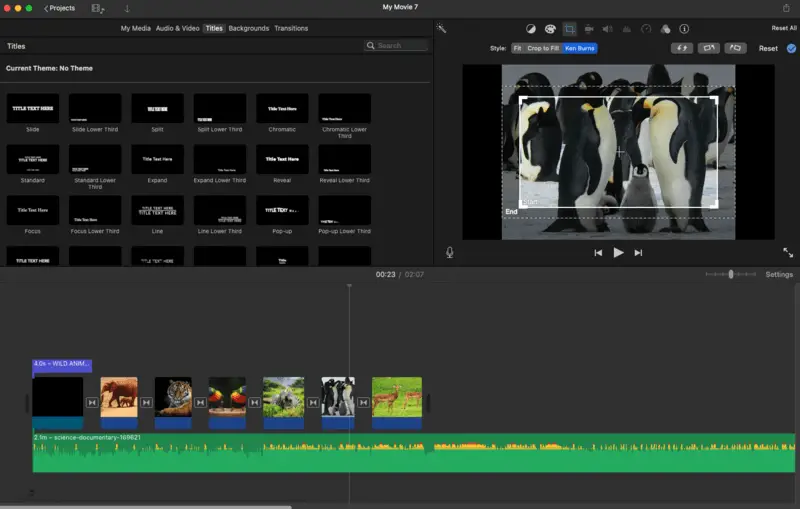
Шаг 11. Когда вы закончите работу над своим клипом из фотографий с музыкой, вы можете просмотреть его, нажав на кнопку воспроизвести.
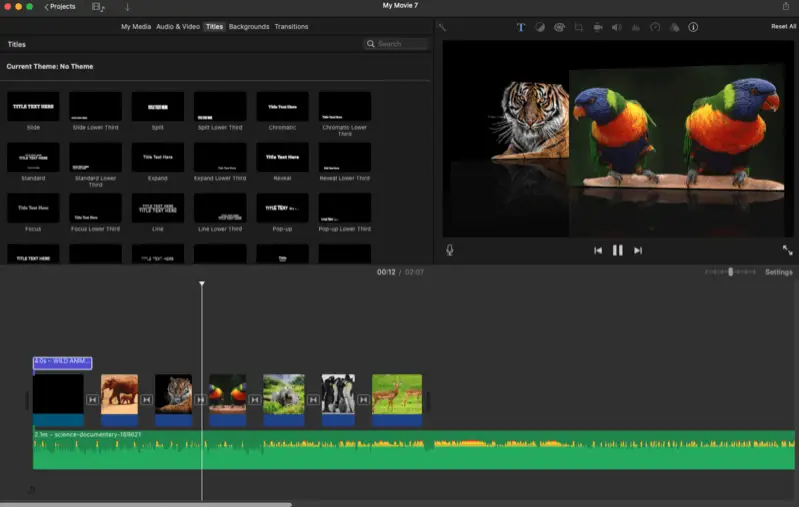
Шаг 12. Наконец, когда вы будете готовы, нажмите на иконку экспорт и выберите меню «Экспорт файла», чтобы создать слайд-шоу. Измените имя файла, теги и т. д. Нажмите «Продолжить», чтобы выбрать местоположение и сохранить слайд-шоу.
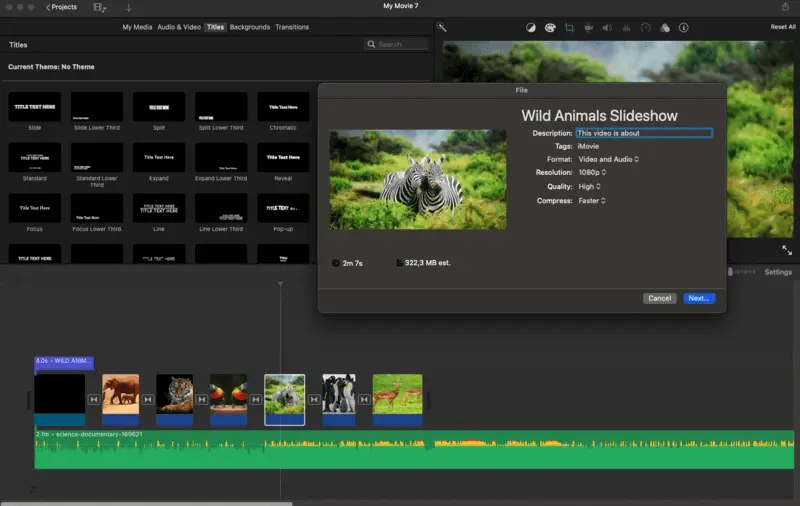
Плюсы:
- Редактор видео предлагает удобный интерфейс, позволяющий легко создавать слайд-шоу без особого опыта работы с видеомонтажом.
- iMovie легко интегрируется с вашими библиотеками фотографий и iTunes, позволяя быстро импортировать фотографии и музыку и создать фильм из фото за пару кликов.
- Имеется множество встроенных титров, шаблонов слайд-шоу, переходов и эффектов, которые вы можете использовать для улучшения презентации слайд-шоу и придания ей большей визуальной привлекательности.
Минусы:
- Возможности редактирования аудио ограничены регулировкой уровня громкости и добавлением эффектов затухания и выключения.
3. Keynote
Keynote - это мощная и удобная программа для создания презентаций, разработанная для macOS и iOS. Она является частью пакета iWork, в который также входят Pages (для работы с текстом) и Numbers (для работы с электронными таблицами).
В руководстве ниже описано как сделать видеоклип из фото с музыкой бесплатно в Keynote.
Шаг 1. Запустите приложение для создания слайд-шоу и нажмите на значок «+», чтобы создать новый проект.
Программа для сдайдов предлагает различные темы для оформления презентации. Нажмите «Выбрать тему», чтобы выбрать ту, которая соответствует настроению или содержанию вашего слайд-шоу.
Шаг 2. Нажмите кнопку «+» слева, чтобы создать новый слайд. Используйте ту же кнопку внутри слайда, чтобы вставить фотографию.
Вы можете импортировать существующие медиафайлы из приложения «Фото» или открыть камеру, чтобы сделать новые снимки.
Шаг 3. Удерживайте и перетаскивайте слайды, чтобы изменить их порядок.
Если вы хотите отредактировать фотографию, нажмите на нее и коснитесь значка кисти в правом верхнем углу экрана. Вы можете применять различные стили, поворачивать, переворачивать, удалять фон на фото и многое другое.
Шаг 4. Перейдите к слайду, в который вы хотите вставить музыку (обычно это первый или титульный слайд). Нажмите кнопку «+» и выберите «Записать аудио» или «Вставить из...».
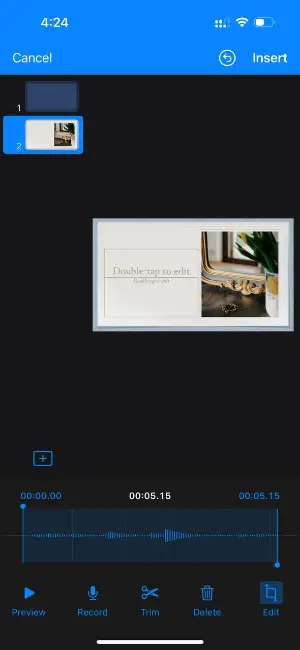
Шаг 5. Используйте кнопку «Воспроизведение» (значок треугольника) для предварительного просмотра клипа из фотографий с музыкойй. Выберите «Поделиться», чтобы экспортировать полученный файл. Вы можете поделиться им через AirDrop, Сообщения, Почту или сохранить его в Файлах.
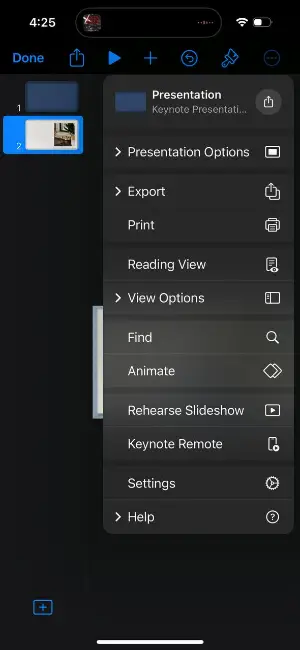
Плюсы:
- Интеграция с iCloud и другими сервисами Apple позволяет легко получать доступ к презентациям и обмениваться ими на разных устройствах.
- Вы можете применять различные настройки для кастомизации слайдов с помощью различных тем, анимации и переходов, что дает вам творческий контроль над внешним видом вашей презентации.
- Есть возможность включить дистанционное управление для смены слайдов с помощью iPad, iPhone или Apple Watch примерно как в Powerpoint.
Минусы:
- Файлы Keynote (.key) не так универсально совместимы, что может стать проблемой при совместном использовании с пользователями, не входящими в экосистему Apple.
4. Clipchamp
Clipchamp - это бесплатный видеоредактор, который поможет вам создать клип из фотографий с музыкой бесплатно. Благодаря интуитивно понятному интерфейсу и функциям, это хороший инструмент для создания красивых презентаций. Вот инструкции о том, как сделать слайд-шоу с музыкой с помощью этого программного обеспечения:
Шаг 1. Запустите приложение для создания слайд-шоу.
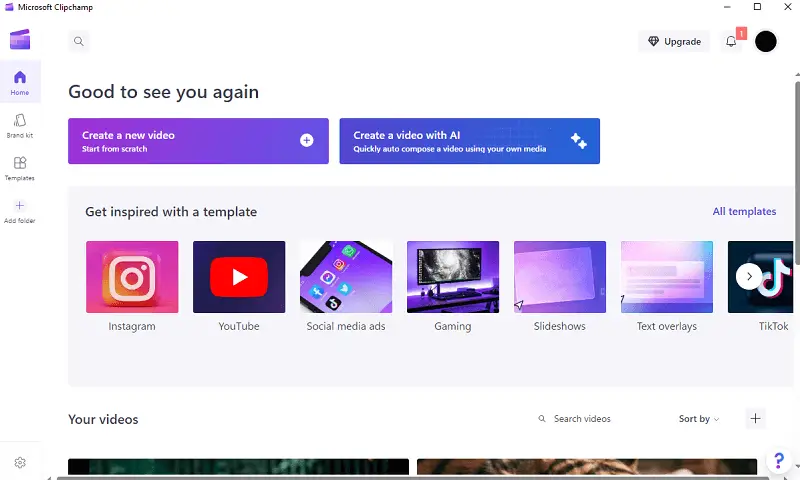
Шаг 2. Нажмите кнопку «Создать новое видео».
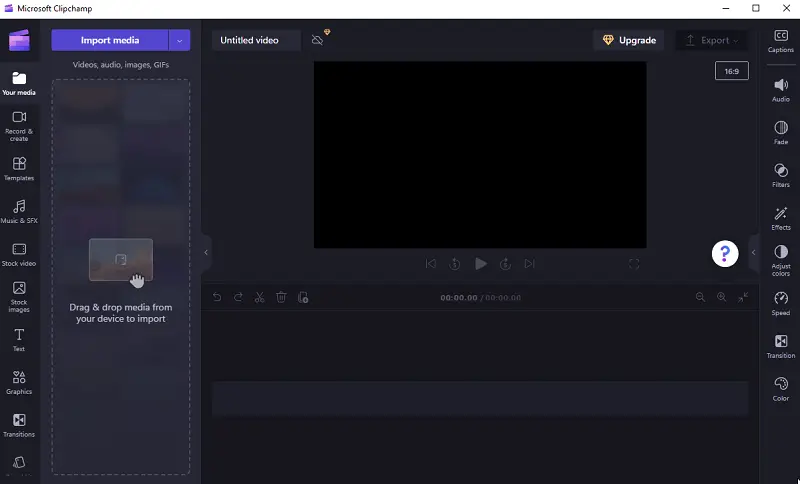
Шаг 3. Добавьте свои фотографии, аудио и видео из библиотеки или используйте стоковые кадры. Для этого нажмите «Импорт медиа» или просто перетащите содержимое. Затем перенесите выбранные фотографии на временную шкалу. Щелкните по изображению, чтобы настроить цвета, фильтры и эффекты.
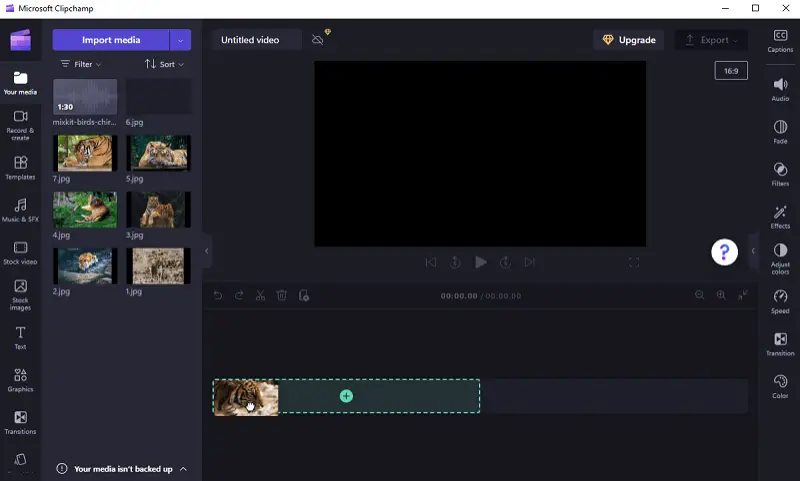
Шаг 4. Нажмите «Аудио», чтобы сделать видео из фото с музыкой бесплатно и установить громкость дорожки. Управляйте настройками затухания и при необходимости измените скорость.
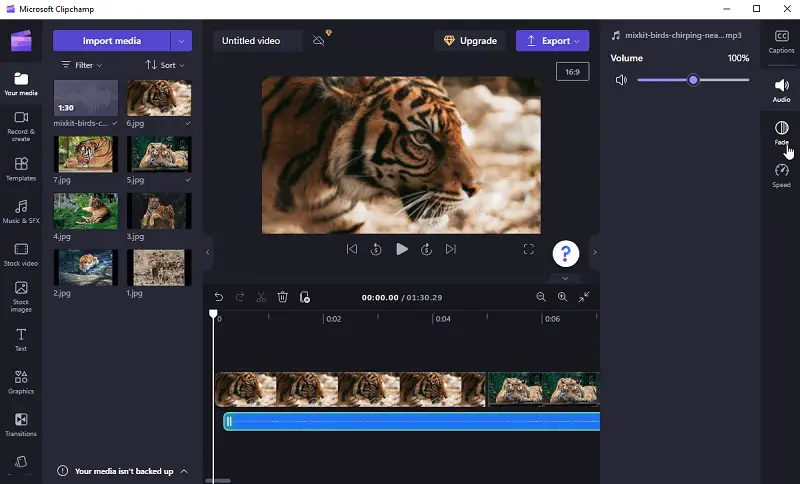
Шаг 5. Просмотрите проект перед экспортом.
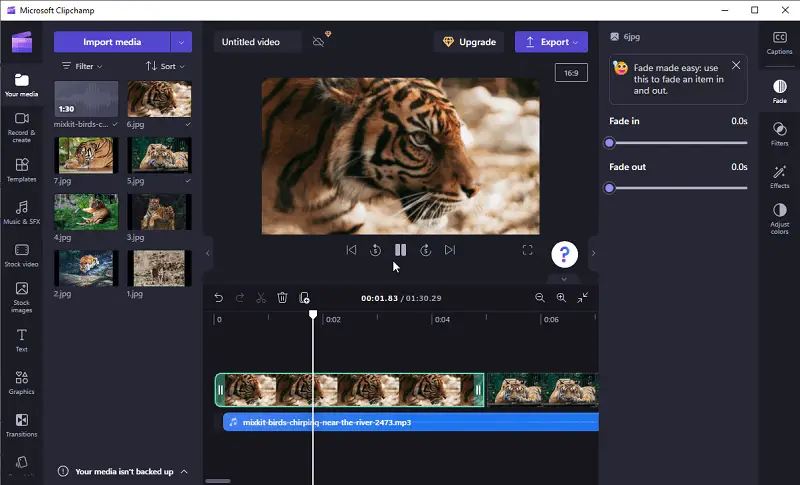
Шаг 6. Нажмите «Экспорт», чтобы выбрать качество и сохранить слайд-презентацию.
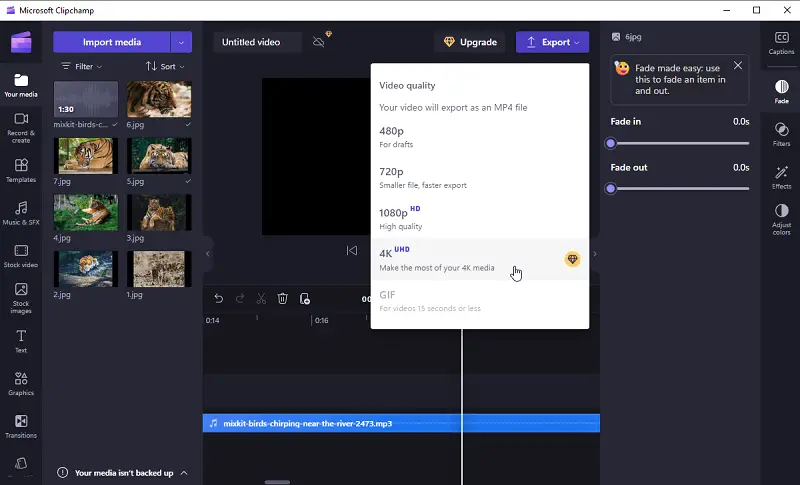
Плюсы:
- Бесплатная программа для создания видео из фото с музыкой бесплатно, поэтому вам не придется платить за нее.
- Вы можете создать увлекательное слайд-шоу с музыкой всего за несколько минут.
- Программа для слайдшоу предлагает широкий спектр возможностей, включая ввод текста, создание переходов и добавление фоновой музыки.
- Вы можете экспортировать слайд-шоу в формате 4K.
Минусы:
- Поддерживает экспорт презентации только в формат MP4.
- Вы не можете добавлять анимацию к слайдам.
- Нельзя редактировать существующие видео или изображения.
- Экспорт видео занимает много времени.
5. Windows Movie Maker
Movie Maker - это бесплатная программа для редактирования видео для пользователей Windows. С ее помощью можно также сделать слайд-презентацию из фотографий.
Как сделать видео с музыкой и картинками в Windows Movie Maker
Шаг 1. Скачайте и установите программу для создания слайд-шоу на свой компьютер (если у вас ее еще нет).
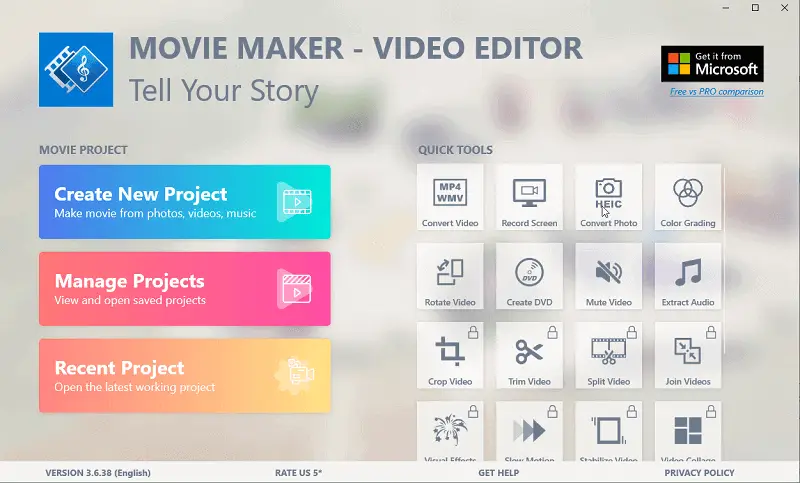
Шаг 2. Запустите программу и начните новый проект, нажав «Создать новый проект».
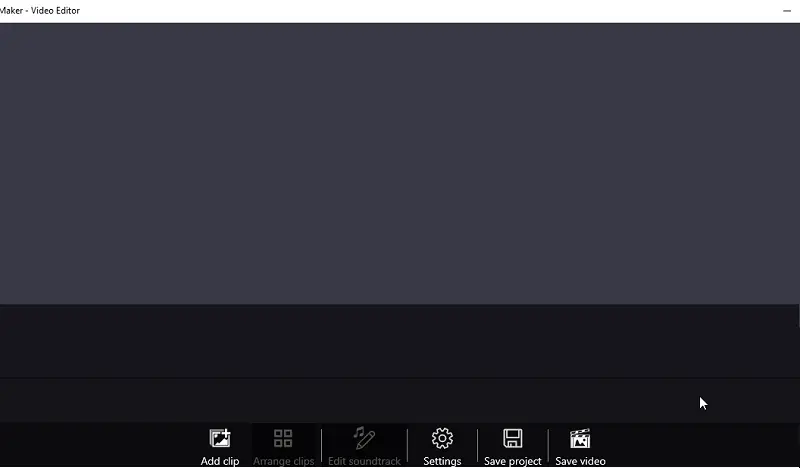
Шаг 3. Чтобы загрузить фотографии, нажмите «Добавить клип», затем «Фото/видео».
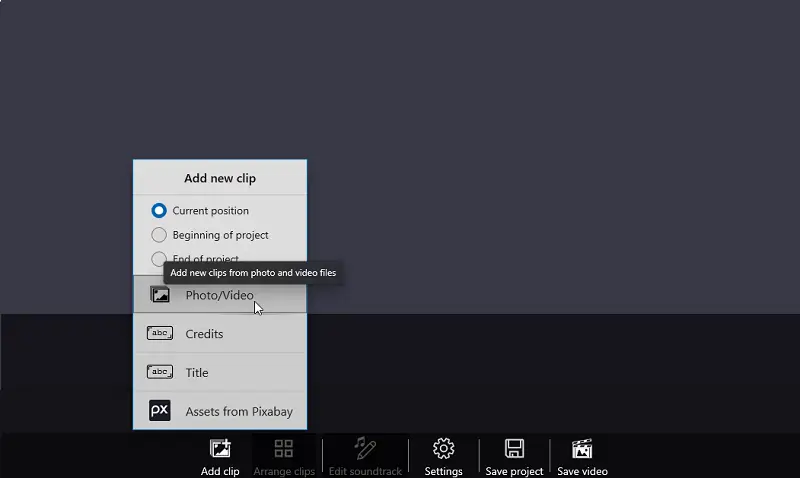
Шаг 4. Выберите изображения, которые вы хотите добавить, и перетащите их на временную шкалу ниже.
Шаг 5. Чтобы добавить музыку, нажмите «Редактировать саундтрек». Здесь вы можете вставить музыку или голос за кадром со своего компьютера или использовать стоковые звуки. После того как дорожка будет добавлена, обрежьте ее или наложите на нее эффекты.
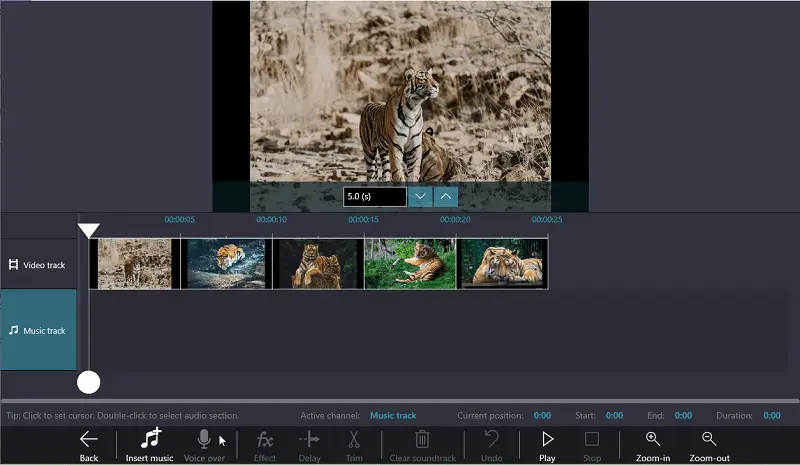
Шаг 6. Теперь настройте параметры будущего видео. Выберите соотношение сторон, переходы и эффекты движения.
Чтобы настроить слайд-шоу, можно задать продолжительность каждого изображения, выбрав одно или несколько изображений и перетащив их влево или вправо на временной шкале, пока они не станут такими, как вам нужно.
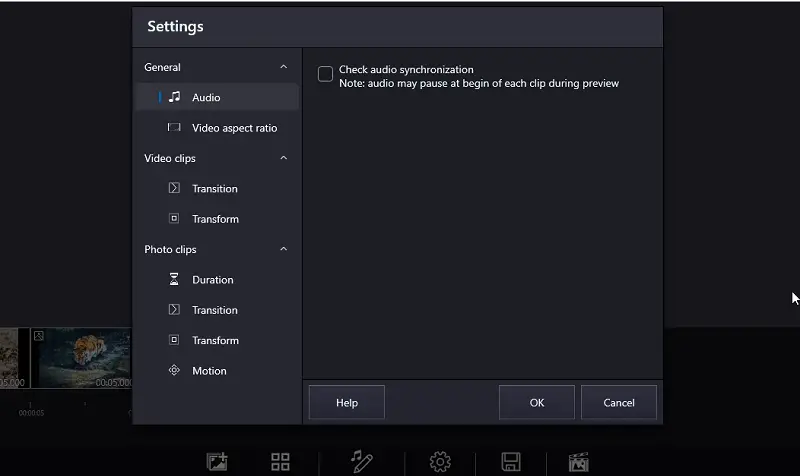
Шаг 7. Когда вы будете довольны своей работой, нажмите «Сохранить видео» или «Сохранить проект».
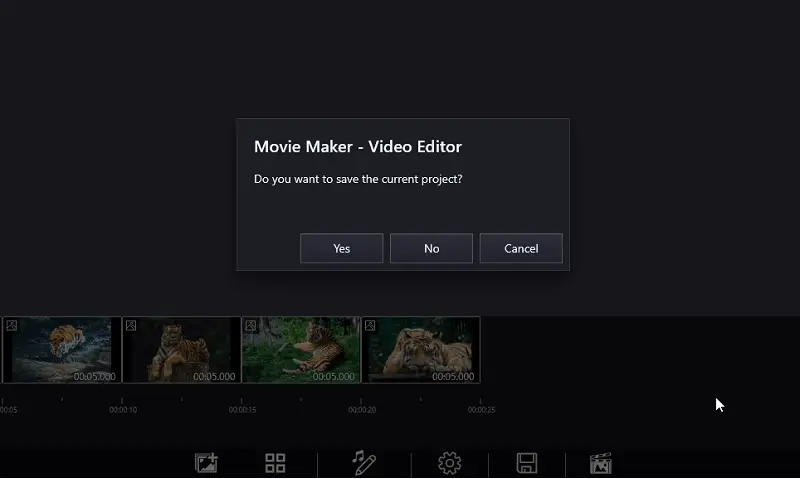
Плюсы:
- Бесплатна и легко загружается.
- У программы для создания слайд-шоу простой пользовательский интерфейс.
- Широкий выбор переходов.
- Возможность добавления закадрового голоса и наличие встроенных треков.
Минусы:
- Нет настройки визуальных эффектов.
- Наложение звука невозможно.
- Программы для редактирования видео могут работать медленно и отставать при работе с большими файлами или сложными проектами.
Вопросы и ответы
- Какую музыку я могу использовать в своем слайд-шоу?
- Если вы делаете видео из фото с музыкой, вы можете использовать любую песню, если она подходит для данного случая и не содержит материалов, защищенных авторским правом.
- Можно ли добавить в слайд-шоу закадровый голос?
- Да, некоторые создатели слайд-шоу предлагают возможность записывать и вставлять в слайд-шоу аудиоповествования. Вы также можете сделать запись звука и добавить его к видео слайд-шоу.
- Какое разрешение лучше всего подходит для фотографий в слайд-шоу?
- Фотографии высокого разрешения (не менее 1080 x 1080 пикселей) гарантируют, что ваши презентации будут выглядеть четко и профессионально на любом устройстве.
- Существует ли ограничение на количество изображений, которые я могу включить в слайд-шоу?
- Это зависит от используемого вами приложения для создания слайд-шоу. В некоторых приложениях есть ограничения на количество фотографий, в то время как в других их может не быть вовсе.
Заключение
В заключение хочу сказать, что создание клипа из фотографий с музыкой - это отличный способ запечатлеть и поделиться особыми моментами. С помощью этого руководства вы теперь должны лучше понимать, как сделать видео из фото бесплатно.
Чтобы ваше слайд-шоу получилось идеальным, при его создании необходимо помнить о нескольких вещах.
Не забывайте выбирать правильные изображения. Выбирайте качественные и содержательные фотографии. Затем подумайте о том, какой трек лучше всего украсит слайд-шоу. И наконец, не забудьте проверить наличие ограничений авторских прав, прежде чем загружать песни.
Следуя этим советам, вы сможете сделать привлекательное музыкальное слайд-шоу, которое смогут оценить все. Так что вперед, выбирайте и скачайте программу для создания слайд-шоу, который вам больше всего подходит, и приступайте к созданию своего собственного шедевра!